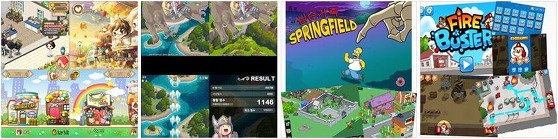[IT팁] Windows7 에서 파일 확장자 보기 및 설정하기
안녕하세요 철사마 입니다.
이번 페이지에선 Windows7에서 파일 확장자 보기 및 설정하는 방법을 설명하려고 합니다.
인터넷을 검색해보니 MS공식 서포트 페이지로 가보니 설명이 좀 이상하게 되어 있더군요.. - _-;
아직 windows7 쓰는 사람도 있을텐데(특히 사양 낮은 PC는 windows7이 쓰기 좋음)!!
그래서 직접!!! 정리를 해 봤습니다.
한번 알아 놓으면 이렇게 쉽구나! 할 정도로 간단한! 하지만 모르면 찾기 어려운!!!
그럼 바로 스텝바이스텝으로~~ 고고~
탐색기를 띄웁니다.
그럼 아래와 같은 윈도우 창이 뜨지요?
확인용으로 아래 txt 파일을 만들어 봤습니다.
보이는 것과 같이 확장자가 나오지 않습니다.(기본 설정이라면 보이지 않습니다.)
구성 > 폴더 및 검색 옵션 메뉴를 클릭합니다.
기본적으로 일반 탭이 나오는데요, 이때 두번째 탭인 보기 탭을 눌러줍니다.
보기 탭 아래의 고급설정: 안의 콤보박스 리스트가 있습니다.
체크되어 있는 것도 있고 체크가 안되어 있는 리스트도 있네요 아래로 쭉! 내려봅니다.
그럼 "알려진 파일 형식의 파일 확장명 숨기기" 라는 리스트가 나옵니다.
기본적으로 체크가 되어 있습니다. 체크가 되어 있어서 확장명이 보이지 않은 것이죠.
이 체크를 해제를 합니다. 그럼 이제 txt 파일 확장명이 보여지게 됩니다.
참고로 이외에 해당 폴더 설정을 바꾼게 있는데 모든 위치에서 다 적용하게 하고 싶다면?
폴더 보기 옵션의 모든 폴더에 적용 버튼을 눌러줍니다. 그리고 예스!
자 그럼 이제부터 txt 파일 확장명이 보여지죠?
참 쉽죠?
그런데 처음 하려고 하면 당췌 어디에 있는지 못찾게 되더라구요~ ^^
소소하지만 쓸만한 windows7 확장명 보기 설정 방법이었습니다.